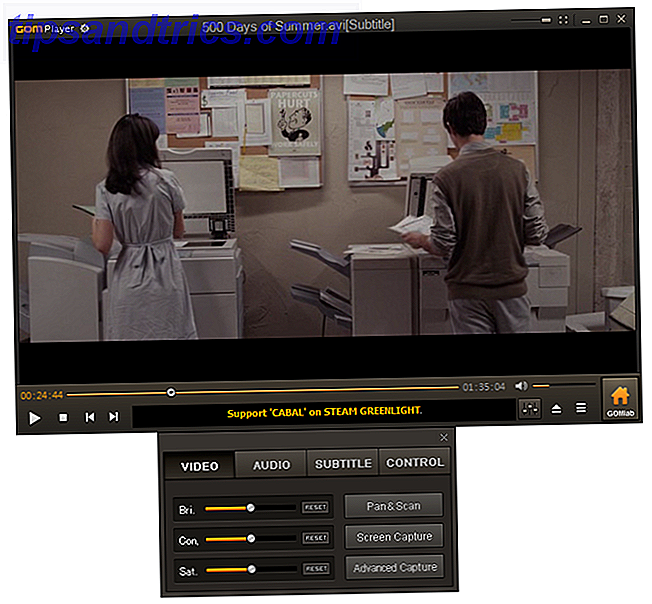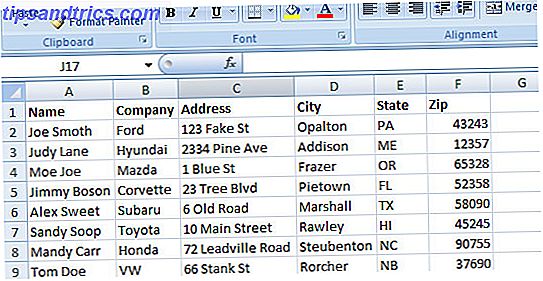Depois do que parece uma eternidade, a Microsoft encontrou uma solução para o enigma das atualizações do Windows As atualizações do Windows estão definidas para ficarem menos irritantes Atualizações do Windows estão definidas para ficarem menos irritantes No novo sistema, as atualizações do Windows 10 devem ser menores em tamanho eficientemente e colocar menos pressão sobre os recursos do sistema. Uma mudança que você provavelmente nem notará. Leia mais - e mais surpreendente, os usuários estão felizes com isso.
O Windows Update agora depende de uma combinação de horas ativas Como evitar o reinício do Windows 10 ao usá-lo ativamente Como impedir o reinício do Windows 10 ao usá-lo ativamente Todos nós fomos atingidos pela súbita "reinicialização do Windows 10" e pode ser um incômodo na melhor das hipóteses, uma devastação na pior das hipóteses. Veja como evitar que isso o interrompa mais uma vez. Leia mais, reinicializações personalizáveis e pausas manuais. O resultado é que você pode estar seguro ao saber que está executando a versão mais recente do sistema operacional sem se preocupar em verificar atualizações diariamente.
Mas ainda há uma parte do Windows Update que precisa da sua atenção: os arquivos antigos que são deixados para trás. Eles podem ocupar muito espaço. Em vez de confiar no Windows para limpar as coisas, por que não resolver os problemas com as próprias mãos?
Como excluir arquivos antigos do Windows Update

- Abra o menu Iniciar, digite Painel de Controle e pressione Enter .
- Vá para Ferramentas Administrativas .
- Clique duas vezes em Limpeza de Disco .
- Selecione Limpar arquivos do sistema .
- Marque a caixa de seleção ao lado de Limpeza do Windows Update .
- Se disponível, você também pode marcar a caixa de seleção ao lado de Instalações anteriores do Windows . Isso excluirá o arquivo Windows.old.
- Clique em OK
- Aguarde o Windows concluir o processo de desinstalação.
Você exclui arquivos antigos do Windows Update manualmente, ou prefere deixar o Windows limpar depois de si? Como sempre, você pode deixar todos os seus pensamentos e opiniões nos comentários abaixo.